Microsofti välja töötatud Visual Studio (VS) Code on mitmeplatvormiline, kaasaegne ja terviklik koodiredaktor. Visual Studio kood toetab TypeScript, Node.JS, vaikimisi JavaScripti. Lisaks on visuaalse stuudio koodi jaoks saadaval palju laiendusi, mis võimaldavad meil toetada muid programmeerimiskeeli nagu C, C ++, GO jne. Visual Studio kood on saadaval Debiani paketi, flatpak-paketi ja snap-rakendusena.
Visual Studio koodi installimine Linux Mint 20-le Debiani paketist
VS-koodi ametliku Debiani paketi allalaadimiseks avage oma brauser ja külastage VS-koodi veebisaiti (https: // code.visuaalstuudio.com / allalaadimine).
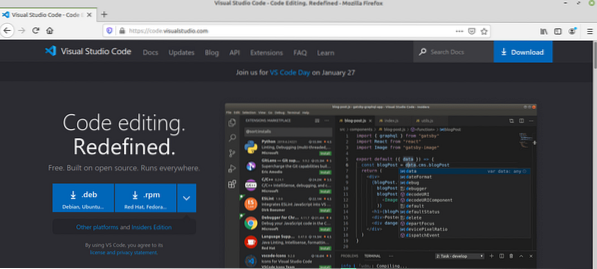
VS-koodi Debiani pakett on saadaval Linuxile. Selle allalaadimiseks klõpsake Debiani paketil.
Järgmisena valige "Salvesta fail" ja klõpsake nuppu "OK".
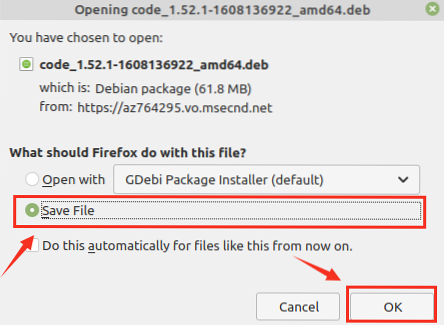
VS-kood Debiani pakett laaditakse alla kataloogi 'Allalaadimised'.
Kui Debiani pakett on alla laaditud, käivitage terminal ja liikuge käsuga 'Allalaadimised' kataloogi:
$ cd Allalaadimised
Järgmisena värskendage apt-vahemälu, kuna enne uue rakenduse installimist on soovitatav värskendada apt-vahemälu:
$ sudo apt värskendus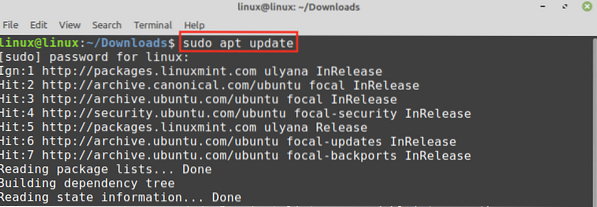
VS-koodi installimiseks tippige allpool antud käsk .deb pakett:
$ sudo apt install ./ code_1.52.1-1608136922_amd64.deb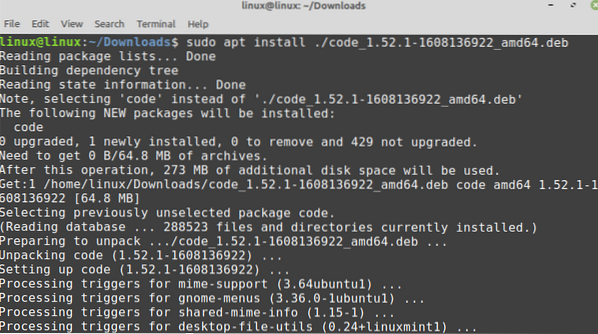
Kui VS-kood on edukalt installitud, kontrollige installimist ja kontrollige installitud versiooni, kasutades käsku:
$ code --versioon
VS-kood 1.52.1 on minu Linux Mint 20-sse edukalt installitud.
Visual Studio koodi installimine Linux Mint 20 snap-rakenduste haldurist
Snap on universaalne pakettihaldur mitmesuguste Linuxi levituste jaoks. Vaikimisi on see Linux Mint 20-s keelatud. VS-koodi installimiseks snap-rakenduste haldurist peame lubama ja installima snapdi Linux Mint 20-sse.
Enne snapi installimist Linux Mint 20-le eemaldage nosnap.pref fail käsuga:
$ sudo rm / etc / apt / preferences.d / nosnap.pref
Järgmisena värskendage apt-vahemälu ja installige snapd käskudega:
$ sudo apt värskendus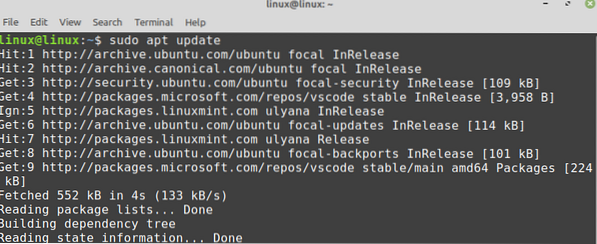
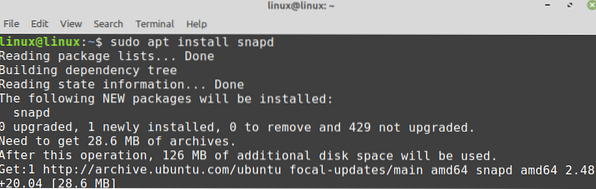
Kiirrakendushaldurist VS-koodi installimiseks käivitage käsk:
$ sudo kiirpaigalduskood - klassika
Kontrollige installimist käsuga:
infokood $ snap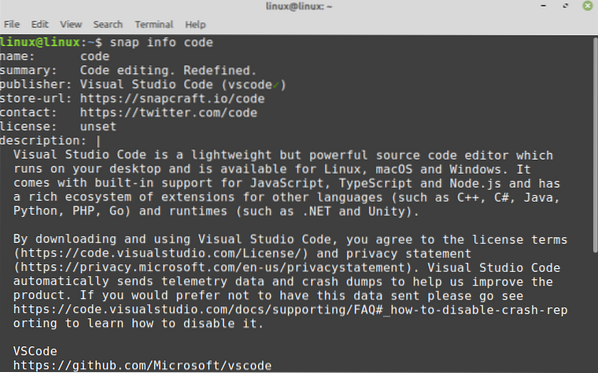
Visual Studio Code flatpak paketi installimine Linux Mint 20-sse
Flatpak on ka Linuxi paketihaldur. See on eelinstallitud Linux Mint 20-le.
Enne paketi Visual Studio Code flatpak installimist käivitage terminal ja värskendage apt-vahemälu:
$ sudo apt värskendus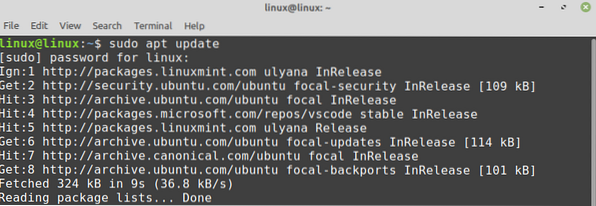
Nüüd installige Visual Studio Code flatpak pakett käsuga:
$ sudo flatpak installige flathub com.visuaaltuudio.koodPakett Visual Studio Code flatpak on edukalt installitud.

Visual Studio Code flatpak'i paketi installimise jätkamiseks vajutage y.
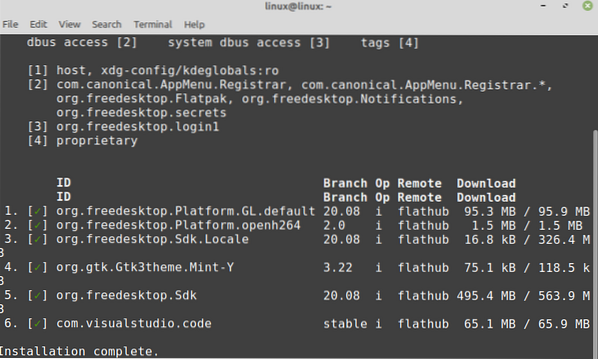
Visual Studio koodiga alustamine
Kui olete installinud rakenduse Visual Studio Code mis tahes kirjeldatud meetodi abil, klõpsake menüüd Rakendus ja otsige Visual Studio kood.
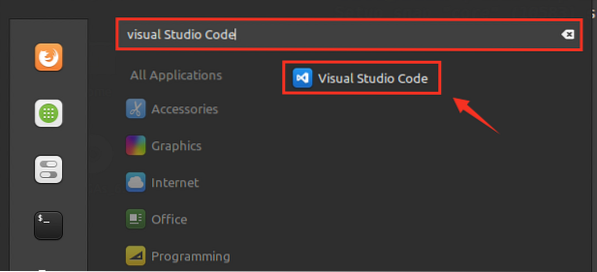
Avage Visual Studio Code rakendus ja kuvatakse armatuurlaua ekraan. Visual Studio koodi vaiketeema on tume, kuid seda saab ka muuta.
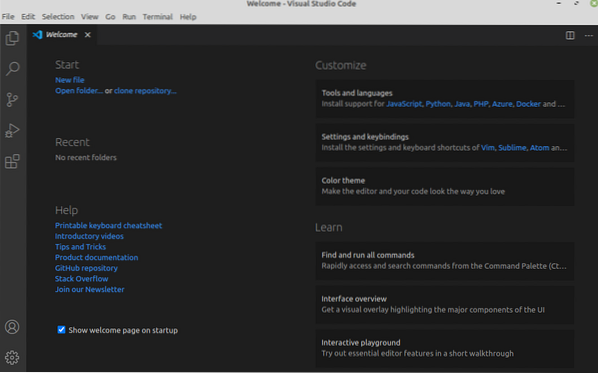
Teema muutmiseks klõpsake nupul Fail, valige eelistused ja valige 'Värviline teema'.
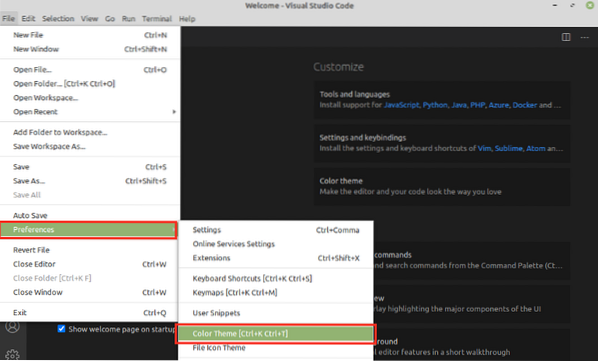
Valige antud teemade loendi teema.
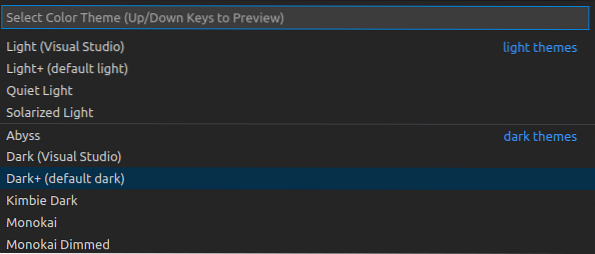
Teemat värskendatakse edukalt.
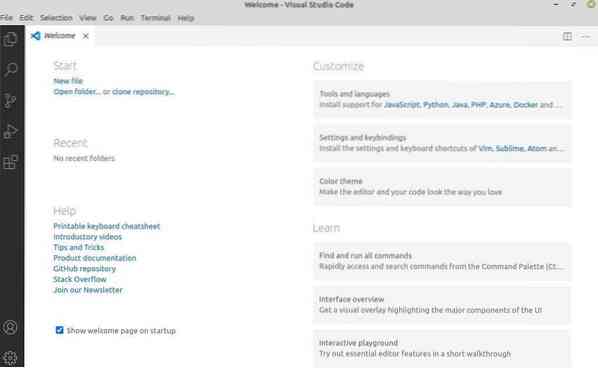
Uue faili loomiseks vajutage klahvikombinatsiooni Ctrl + n ja alustage Visual Studio koodi kasutamist.
Järeldus
Visual Studio Code on tasuta ja populaarne koodiredaktor. See on mitme platvormiga tööriist, mis on installitud Linux Mint 20-le Debiani paketi, flatpaki ja snap-rakendushalduri kaudu. See pakub laia valikut laiendusi, mis võimaldavad meil kasutada kuulsaid programmeerimiskeeli. Selles postituses selgitatakse Visual Studio koodi installimist Linux Mint 20-s.
 Phenquestions
Phenquestions


